1.点击开始,点击连接线
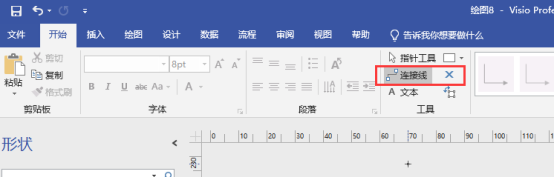
2.设置悬浮时显示更多的形状手柄
文件 – 选项 --高级-勾选【悬浮时显示更多的形状手柄(M)】



visio添加多分枝连接线
最新推荐文章于 2022-12-23 12:12:47 发布
1.点击开始,点击连接线
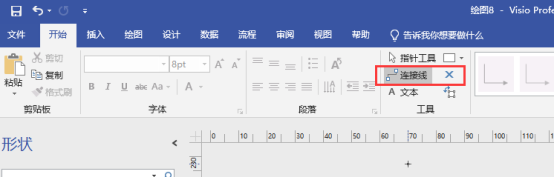
2.设置悬浮时显示更多的形状手柄
文件 – 选项 --高级-勾选【悬浮时显示更多的形状手柄(M)】














 被折叠的 条评论
为什么被折叠?
被折叠的 条评论
为什么被折叠?


